 tutoriels informatiques
tutoriels informatiques
 connaissances en informatique
connaissances en informatique
 Comment supprimer l'en-tête et le pied de page dans Word ?
Comment supprimer l'en-tête et le pied de page dans Word ?
Comment supprimer l'en-tête et le pied de page dans Word ?
Dans cet article, nous allons vous montrer comment supprimer l'en-tête et le pied de page d'un document dans Microsoft Word.
Comment supprimer l'en-tête et le pied de page dans Word ?
Voici les différentes manières de supprimer les en-têtes et pieds de page des documents dans Microsoft Word :
1]Utilisez la fonction de suppression d'en-tête/de suppression de pied de page
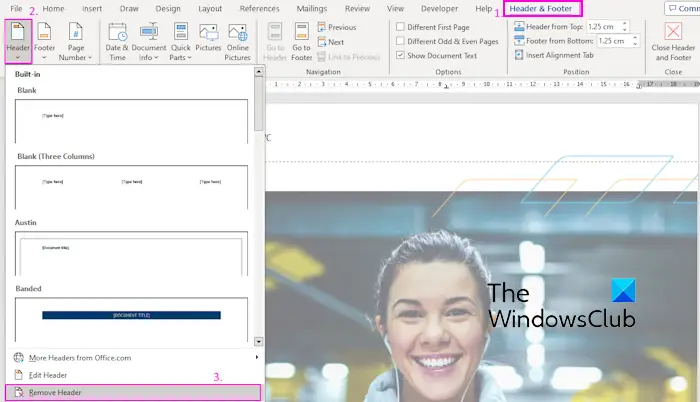
Pour supprimer les en-têtes et pieds de page des pages sélectionnées du document actif, vous pouvez profiter des options dédiées fournies par Word. Ces options incluent les fonctionnalités Supprimer l’en-tête et Supprimer le pied de page. Utiliser ces fonctionnalités est simple :
- Tout d’abord, ouvrez le document source et accédez à la page dont vous souhaitez supprimer l’en-tête ou le pied de page.
- Maintenant, cliquez sur la section En-tête et accédez à l'onglet En-tête et pied de page.
- Ensuite, cliquez sur le bouton déroulant En-tête.
- Après cela, sélectionnez l’option Supprimer l’en-tête.
- Répétez les mêmes étapes pour le pied de page.
Bien que cette méthode soit la plus directe et la plus pratique, certains utilisateurs ont signalé qu'elle ne fonctionnait pas à un certain stade. À ce stade, vous pouvez envisager d'essayer une autre méthode décrite dans cet article pour supprimer les en-têtes et les pieds de page.
2] Utilisez la touche Suppr pour effacer tous les en-têtes et pieds de page du document
Pour supprimer tous les en-têtes et pieds de page d’un document Word, vous pouvez le faire en supprimant le contenu des zones d’en-tête et de pied de page. Ceci est particulièrement utile lorsqu'il existe plusieurs en-têtes et pieds de page identiques dans le document. Vous pouvez supprimer des zones d'en-tête ou de pied de page en les sélectionnant et en appuyant sur la touche Suppr. Cette méthode est simple et efficace et peut aider à supprimer rapidement tous les en-têtes et pieds de page de votre document.
- Tout d’abord, ouvrez un document et double-cliquez sur la section d’en-tête de la première page.
- Dans l'onglet En-tête et pied de page, décochez les cases Première page différente et Pages paires et impaires différentes.
- Maintenant, sélectionnez le contenu du titre et appuyez sur la touche Suppr de votre clavier.
- Enfin, cliquez pour désactiver l’option En-tête et pied de page.
- Encore une fois, utilisez la même méthode pour supprimer le pied de page.
Lire : Comment insérer un en-tête et un pied de page dans un document Word ?
3] Utilisez la fonction d'inspection du document pour supprimer les en-têtes et les pieds de page
Une autre façon de supprimer les en-têtes et les pieds de page de votre document consiste à utiliser la fonction « Inspecter le document » de Word. Voici comment utiliser cette fonctionnalité :
Tout d’abord, ouvrez un document et accédez à l’option Fichier > Info.
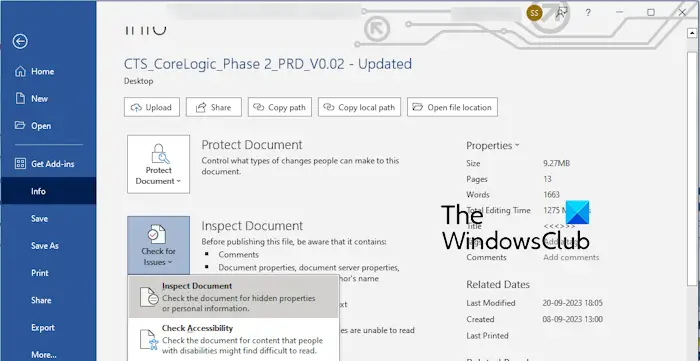
Maintenant, cliquez sur l'option déroulante Rechercher les problèmes. Ensuite, sélectionnez l’option Inspecter le document.
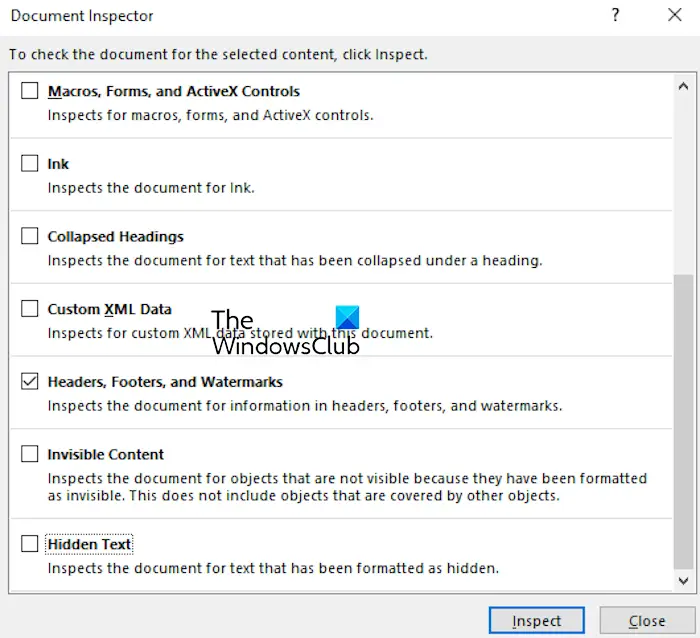
Après cela, dans la fenêtre de dialogue Inspecteur de document, cochez la case « En-tête, pied de page et filigrane ».
Ensuite, appuyez sur le bouton Vérifier et laissez-le vérifier tous les en-têtes, pieds de page et filigranes du document.
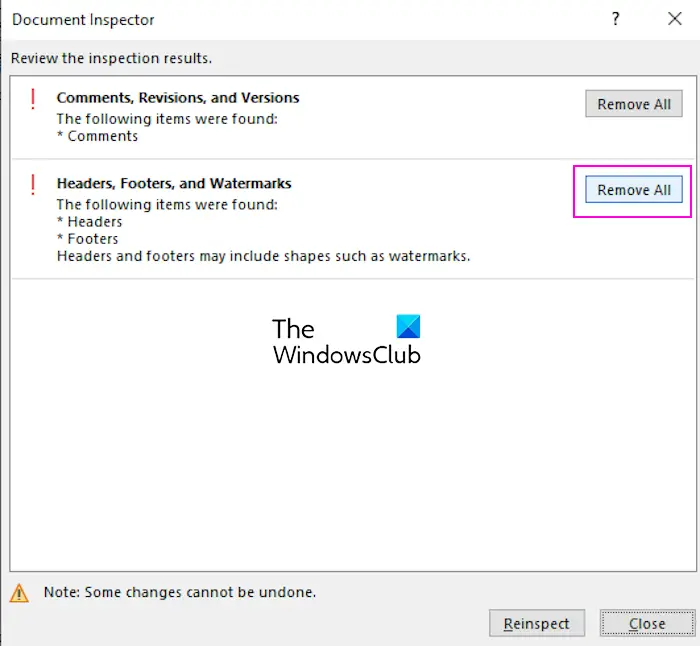
Une fois la vérification terminée, cliquez sur le bouton Supprimer tout pour effacer tous les en-têtes et pieds de page.
Si l'en-tête et le pied de page contiennent des filigranes, ils seront également supprimés.
4] Supprimez l'en-tête et le pied de page à l'aide du script VBA
Vous pouvez également utiliser un script JavaScript pour supprimer l'en-tête et le pied de page dans Microsoft Word. Les opérations spécifiques sont les suivantes :
Tout d’abord, ouvrez le document source dans Microsoft Word.
Ensuite, accédez à l'onglet Développeur et cliquez sur l'option Visual Basic, ou appuyez sur Alt+F11 pour ouvrir l'éditeur Visual Basic pour Applications (VBA).
Maintenant, cliquez sur l'option Insérer un module et entrez le script suivant dans la fenêtre du module :
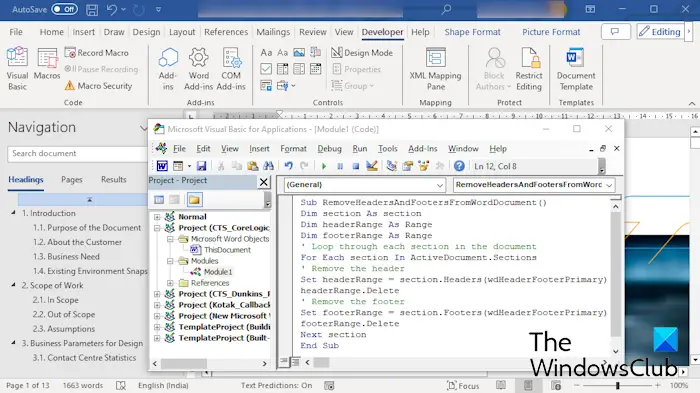
SubRemoveHeadersAndFootersFromWordDocument() 尺寸截面作为截面 Dim headerRange As Range 尺寸页脚范围作为范围 '遍历文档中的每个部分 对于ActiveDocument中的每个节。节 '删除标题 Set headerRange = section.Headers(wdHeaderFooterPrimary).Range headerRange.Delete '删除页脚 Set footerRange = section.Footers(wdHeaderFooterPrimary).Range footerRange.Delete 下节 End Sub
Une fois terminé, fermez la fenêtre de l'éditeur VBA.
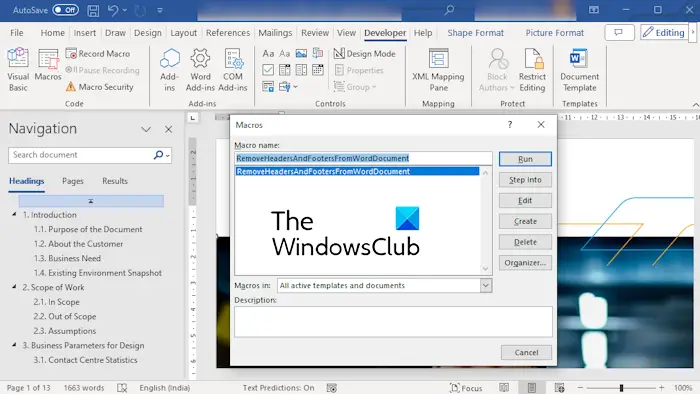
Maintenant, cliquez sur l'option Développeur > Macros, sélectionnez la macro créée et appuyez sur le bouton Exécuter pour exécuter le script VBA. Cela supprimera tous les en-têtes et pieds de page présents dans le document actif.
Voici donc les différentes méthodes pour effacer l’en-tête et le pied de page d’un document Word. Si vous ne pouvez pas supprimer l'en-tête et le pied de page à l'aide des méthodes classiques, vous pouvez utiliser une autre méthode, comme vérifier le document ou le script VBA, pour supprimer l'en-tête et le pied de page.
Pourquoi ne puis-je pas supprimer mon titre dans Word ?
Il peut y avoir plusieurs raisons pour lesquelles vous ne pouvez pas supprimer les en-têtes et les pieds de page dans les documents Word. Cela peut être dû au fait que le document est protégé ou que vous ne disposez pas des autorisations requises pour modifier les en-têtes et les pieds de page. De plus, vous pouvez rencontrer des problèmes pour supprimer les en-têtes et les pieds de page dans Word s'ils renvoient à différentes sections ou s'il y a du contenu masqué dans l'en-tête ou le pied de page.
Comment supprimer les en-têtes et pieds de page des documents ?
Si vous souhaitez supprimer l'en-tête et le pied de page dans Google Docs, vous pouvez double-cliquer sur la partie en-tête. Après cela, utilisez CTRL+A pour tout sélectionner et appuyez sur la touche Suppr. Vous pouvez également cliquer sur le bouton déroulant Options et sélectionner l'option Supprimer l'en-tête. De même, vous pouvez également supprimer le pied de page dans Google Docs.
Lire maintenant : Comment verrouiller et protéger l'en-tête et le pied de page dans Word ?
Ce qui précède est le contenu détaillé de. pour plus d'informations, suivez d'autres articles connexes sur le site Web de PHP en chinois!

Outils d'IA chauds

Undresser.AI Undress
Application basée sur l'IA pour créer des photos de nu réalistes

AI Clothes Remover
Outil d'IA en ligne pour supprimer les vêtements des photos.

Undress AI Tool
Images de déshabillage gratuites

Clothoff.io
Dissolvant de vêtements AI

AI Hentai Generator
Générez AI Hentai gratuitement.

Article chaud

Outils chauds

Bloc-notes++7.3.1
Éditeur de code facile à utiliser et gratuit

SublimeText3 version chinoise
Version chinoise, très simple à utiliser

Envoyer Studio 13.0.1
Puissant environnement de développement intégré PHP

Dreamweaver CS6
Outils de développement Web visuel

SublimeText3 version Mac
Logiciel d'édition de code au niveau de Dieu (SublimeText3)
 Le dossier inetpub peut-il être supprimé ? Comment supprimer rapidement le dossier inetpub sur le lecteur C
Mar 13, 2024 pm 02:00 PM
Le dossier inetpub peut-il être supprimé ? Comment supprimer rapidement le dossier inetpub sur le lecteur C
Mar 13, 2024 pm 02:00 PM
Il a été constaté qu'il existe un dossier inetpub sur le lecteur C de l'ordinateur qui occupe beaucoup de mémoire. Qu'est-ce que ce dossier inetpub ? Peut-il être supprimé directement ? En fait, inetpub est un dossier sur le serveur IIS. Le nom complet d'IIS est Internet Information Services, qui signifie Internet Information Services. Il peut être utilisé pour créer et déboguer des sites Web. S'il n'est pas nécessaire, il peut être désinstallé. La méthode spécifique est la suivante : 1. Cliquez avec le bouton droit sur le menu Démarrer et sélectionnez « Programmes et fonctionnalités ». 2. Après ouverture, cliquez sur « Activer ou désactiver les fonctionnalités de Windows ». 3. Dans la liste des fonctionnalités Windows, décochez II
 Comment supprimer les notes Xiaohongshu
Mar 21, 2024 pm 08:12 PM
Comment supprimer les notes Xiaohongshu
Mar 21, 2024 pm 08:12 PM
Comment supprimer les notes de Xiaohongshu ? Les notes peuvent être modifiées dans l'application Xiaohongshu. La plupart des utilisateurs ne savent pas comment supprimer les notes de Xiaohongshu. Ensuite, l'éditeur propose aux utilisateurs des images et des textes expliquant comment supprimer les notes de Xiaohongshu. un regard ensemble ! Tutoriel d'utilisation de Xiaohongshu Comment supprimer les notes de Xiaohongshu 1. Ouvrez d'abord l'application Xiaohongshu et entrez dans la page principale, sélectionnez [Moi] dans le coin inférieur droit pour accéder à la zone spéciale 2. Ensuite, dans la zone Ma, cliquez sur la page de note comme suit : indiqué ci-dessous, sélectionnez la note que vous souhaitez supprimer ; 3. Accédez à la page de notes, cliquez sur [trois points] dans le coin supérieur droit ; 4. Enfin, la barre de fonctions s'agrandira en bas, cliquez sur [Supprimer] pour terminer.
 Est-il vrai que vous pouvez être bloqué et supprimé sur WeChat et ne pas pouvoir être ajouté de manière permanente ?
Apr 08, 2024 am 11:41 AM
Est-il vrai que vous pouvez être bloqué et supprimé sur WeChat et ne pas pouvoir être ajouté de manière permanente ?
Apr 08, 2024 am 11:41 AM
1. Tout d'abord, il est faux de bloquer et de supprimer définitivement quelqu'un et de ne pas l'ajouter de manière permanente. Si vous souhaitez ajouter l'autre partie après l'avoir bloquée et supprimée, vous n'avez besoin que du consentement de l'autre partie. 2. Si un utilisateur bloque quelqu'un, l'autre partie ne pourra pas envoyer de messages à l'utilisateur, voir son cercle d'amis ou passer des appels avec l'utilisateur. 3. Le blocage ne signifie pas la suppression de l'autre partie de la liste de contacts WeChat de l'utilisateur. 4. Si l'utilisateur supprime l'autre partie de sa liste de contacts WeChat après l'avoir bloqué, il n'y a aucun moyen de récupérer après la suppression. 5. Si l'utilisateur souhaite à nouveau ajouter l'autre partie comme ami, l'autre partie doit accepter et ajouter à nouveau l'utilisateur.
 Quel dossier trouve-t-on.000 ? Le dossier found.000 peut-il être supprimé ?
Mar 13, 2024 pm 08:52 PM
Quel dossier trouve-t-on.000 ? Le dossier found.000 peut-il être supprimé ?
Mar 13, 2024 pm 08:52 PM
Au cours de l'utilisation quotidienne de l'ordinateur, vous pouvez recevoir un message d'erreur indiquant que le fichier found.000 est perdu et endommagé. De quel dossier s'agit-il ? Peut-il être supprimé s’il n’est plus utile ? Puisque tant de gens ne connaissent pas ce fichier, laissez-moi vous parler en détail du dossier found.000 ~ 1. Qu'est-ce que le dossier found.000 Lorsque l'ordinateur est partiellement ou complètement perdu en raison d'un arrêt illégal, vous pouvez le trouver ? le dossier spécial nommé "found.000" et les fichiers avec l'extension ".chk" qu'il contient dans le répertoire spécifié de la partition système. Ce "pour
 Comment supprimer les versions de Xiaohongshu ? Comment récupérer après suppression ?
Mar 21, 2024 pm 05:10 PM
Comment supprimer les versions de Xiaohongshu ? Comment récupérer après suppression ?
Mar 21, 2024 pm 05:10 PM
En tant que plate-forme sociale de commerce électronique populaire, Xiaohongshu a attiré un grand nombre d'utilisateurs pour partager leur vie quotidienne et leurs expériences d'achat. Parfois, nous pouvons publier par inadvertance du contenu inapproprié, qui doit être supprimé à temps pour mieux préserver notre image personnelle ou respecter les réglementations de la plateforme. 1. Comment supprimer les versions de Xiaohongshu ? 1. Connectez-vous à votre compte Xiaohongshu et accédez à votre page d'accueil personnelle. 2. Au bas de la page d'accueil personnelle, recherchez l'option « Mes créations » et cliquez pour entrer. 3. Sur la page « Mes créations », vous pouvez voir tout le contenu publié, y compris les notes, vidéos, etc. 4. Recherchez le contenu qui doit être supprimé et cliquez sur le bouton "..." à droite. 5. Dans le menu contextuel, sélectionnez l'option "Supprimer". 6. Après avoir confirmé la suppression, le contenu disparaîtra de votre page d'accueil personnelle et de votre page publique.
 Qu'est-ce que le fichier hiberfil.sys ? hiberfil.sys peut-il être supprimé ?
Mar 15, 2024 am 09:49 AM
Qu'est-ce que le fichier hiberfil.sys ? hiberfil.sys peut-il être supprimé ?
Mar 15, 2024 am 09:49 AM
Récemment, de nombreux internautes ont demandé à l'éditeur : quel est le fichier hiberfil.sys ? hiberfil.sys peut-il occuper beaucoup d’espace sur le disque C et être supprimé ? L'éditeur peut vous indiquer que le fichier hiberfil.sys peut être supprimé. Jetons un coup d'œil aux détails ci-dessous. hiberfil.sys est un fichier caché dans le système Windows et également un fichier d'hibernation du système. Il est généralement stocké dans le répertoire racine du lecteur C et sa taille est équivalente à la taille de la mémoire installée du système. Ce fichier est utilisé lorsque l'ordinateur est en veille prolongée et contient les données de mémoire du système actuel afin qu'il puisse être rapidement restauré à son état précédent lors de la récupération. Étant donné que sa taille est égale à la capacité de la mémoire, il peut occuper une plus grande quantité d’espace sur le disque dur. hiberner
 Comment supprimer complètement WeChat File Transfer Assistant_Introduction à la fermeture de WeChat File Transfer Assistant
Mar 20, 2024 pm 08:31 PM
Comment supprimer complètement WeChat File Transfer Assistant_Introduction à la fermeture de WeChat File Transfer Assistant
Mar 20, 2024 pm 08:31 PM
L'assistant de transfert de fichiers de WeChat est disponible pour tous les utilisateurs. Certains utilisateurs l'utilisent comme mémo pour enregistrer certaines choses. Alors, comment supprimer complètement WeChat File Transfer Assistant ? Laissez-moi vous le présenter en détail ci-dessous. Comment supprimer complètement l'Assistant de transfert de fichiers WeChat ? Réponse : [WeChat]-[Appuyez longuement sur Assistant de transfert de fichiers]-[Supprimer ce chat]. Étapes spécifiques : 1. Ouvrez d'abord le logiciel WeChat. Après être entré dans la page d'accueil, nous trouvons [File Transfer Assistant] et maintenez enfoncé ; 2. Ensuite, une fenêtre contextuelle sera marquée comme non lue, épinglez le chat en haut, faites-le. ne pas afficher le chat et supprimer le chat Ici, nous pouvons cliquer sur [Supprimer ce chat] ;
 Comment supprimer complètement l'historique des discussions TikTok
May 07, 2024 am 11:14 AM
Comment supprimer complètement l'historique des discussions TikTok
May 07, 2024 am 11:14 AM
1. Ouvrez l'application Douyin, cliquez sur [Message] en bas de l'interface, puis cliquez sur l'entrée de conversation de chat qui doit être supprimée. 2. Appuyez longuement sur n'importe quel enregistrement de discussion, cliquez sur [Sélection multiple] et vérifiez les enregistrements de discussion que vous souhaitez supprimer. 3. Cliquez sur le bouton [Supprimer] dans le coin inférieur droit et sélectionnez [Confirmer la suppression] dans la fenêtre contextuelle pour supprimer définitivement ces enregistrements.





